عندما تحدث الضغطة على زر الإرسال بطريق الخطأ، فقد يكون الأمر واردًا لأفضل الناس. في تلك اللحظات العصيبة، يمكن لميزة إسترجاع البريد الإلكتروني في Outlook أن تكون مخلصة. ستوجهك هذه الدليل الشامل خطوة بخطوة عبر كيفية إسترجاع البريد الإلكتروني في Outlook، بالإضافة إلى الشروط الضرورية لنجاح الإسترجاع.
هل أنت جاهز لإلغاء ذلك الخطأ في البريد الإلكتروني؟ لنبدأ!
ما تحتاج إليه لإسترجاع البريد الإلكتروني في Outlook
قبل أن نبدأ في الخطوات، دعنا نتأكد من أن لديك الشروط الأساسية التالية للمتابعة:
- A Windows PC – Suitable for Windows 10 and Windows 7+.
- يجب أن يكون كل من المرسل والمستلمين على حساب Office 365 أو حساب Microsoft Exchange ضمن نفس المؤسسة ونفس خادم Exchange.
- Outlook 2007 أو الإصدارات الأحدث.
دليل خطوة بخطوة لإسترجاع البريد الإلكتروني في Outlook
إذا أرسلت بطريق الخطأ بريدًا غير مناسبًا أو غير صحيح، فإن أول ما تفكر فيه هو كيفية إسترجاع البريد الإلكتروني في Outlook. الشيء الجيد هو وجود ميزة إسترجاع البريد الإلكتروني في Outlook التي يمكن أن تساعدك في تصحيح الوضع. اتبع هذه الخطوات:
1. افتح Outlook.
2. انتقل إلى مجلد العناصر المرسلة الخاص بك وحدد البريد الإلكتروني الذي ترغب في استرجاعه. تأكد من أنه يتوافق مع الشروط لإسترجاع ناجح.
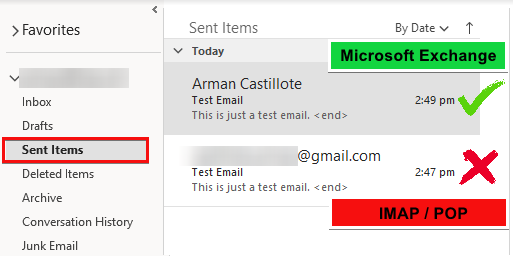
3. انقر على علامة التبويب الرسالة، ثم انتقل إلى قسم التنقل. انقر على المزيد من إجراءات النقل وحدد إسترجاع هذه الرسالة.
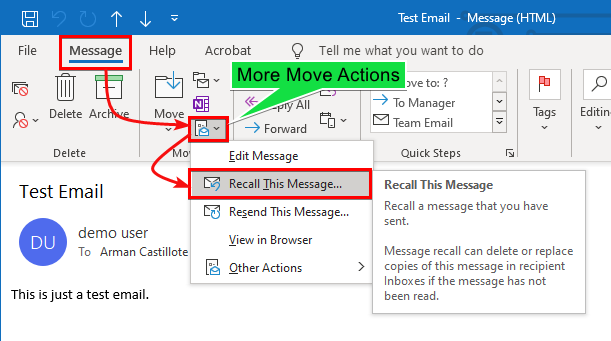
٤. اختر نوع الإجراء الذي تريد تنفيذه وانقر موافق.
- حذف النسخ غير المقروءة من هذه الرسالة – يزيل البريد الإلكتروني من صندوق الوارد للمستلم إذا لم يتم قراءته.
- استبدال برسالة جديدة – يحذف الرسالة الأصلية ويتيح لك إرسال رسالة جديدة.
- إعلامي بنتيجة الاسترجاع – يرسل لك إعلامًا بالنجاح أو الفشل.
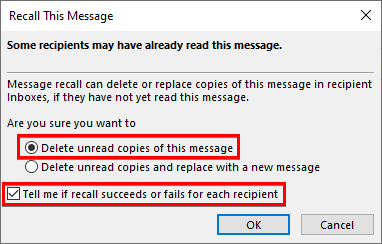
كيفية التحقق من نجاح استرجاع البريد الإلكتروني الخاص بك
للتأكد مما إذا كانت عملية استرجاع البريد الإلكتروني في Outlook ناجحة، ابحث عن إشعار بحالة الاسترجاع في صندوق الوارد الخاص بك إذا اخترت الخيار “إعلامي بنتيجة الاسترجاع”.
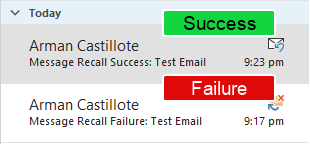
أسباب قد يفشل فيها استرجاع البريد الإلكتروني
استرجاع البريد الإلكتروني في Outlook ليس مضمونًا. عوامل مختلفة مثل إعدادات المستلم، وحالة قراءة البريد الإلكتروني، وغيرها قد تؤثر على نتيجة الاسترجاع. دعونا نناقش هذه المشاكل المحتملة.
البريد الإلكتروني مقروء بالفعل
إذا قام المستلم بقراءة البريد الإلكتروني بالفعل، أو إذا تم إرساله إلى مجلد عام وتم وضع علامة على أنه مقروء، فسيفشل الاسترجاع.
تعطيل “معالجة الطلبات تلقائيًا”
إذا قام المستلم بتعطيل ميزة “معالجة الطلبات والردود تلقائيًا على طلبات الاجتماع والاستطلاعات”، فسيكون استرجاع البريد الإلكتروني في Outlook غير ناجح.
تم نقل البريد الإلكتروني من صندوق الوارد
إذا تم نقل البريد الإلكتروني من صندوق الوارد للمستلم، سواء يدويًا أو من خلال قاعدة، فلن يعمل الاسترجاع.
البريد الإلكتروني محمي بـ AIP
إذا كان البريد الإلكتروني محميًا بواسطة حماية معلومات Azure، فإن عملية الاسترجاع ستكون غير ناجحة.
كيفية استرجاع البريد الإلكتروني في Outlook.com
إذا كنت تستخدم Outlook.com، فإن ميزة “استرجاع البريد الإلكتروني” غير متاحة. ومع ذلك، يمكنك استخدام ميزة “تراجع الإرسال” لتحقيق نتيجة مماثلة. إليك الطريقة:
1. قم بتسجيل الدخول إلى Outlook.com.
2. انتقل إلى إعدادات Outlook بالنقر على أيقونة العتاد. حدد “عرض جميع إعدادات Outlook”.
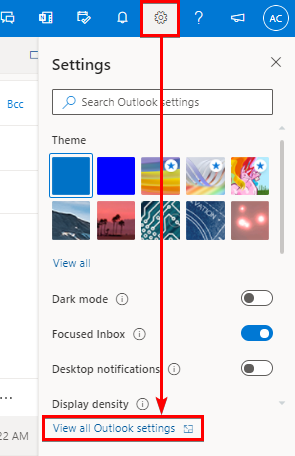
3. انتقل إلى “البريد” -> “إنشاء والرد”. قم بضبط مؤشر “تراجع الإرسال” حسب الوقت المفضل لديك (حتى 10 ثوانٍ).
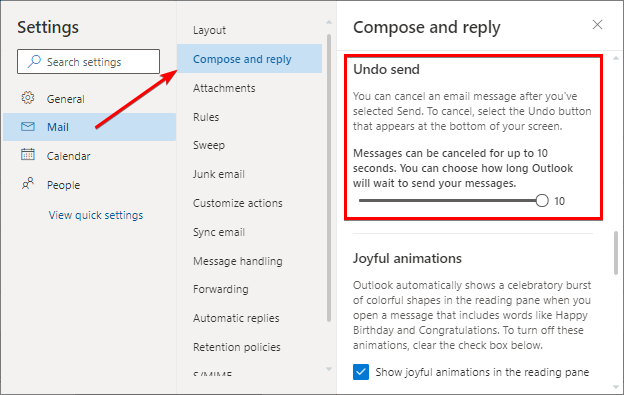
4. بعد إرسال البريد الإلكتروني، انقر على “تراجع” لإلغاء عملية الإرسال.
إحدى أفضل جوانب ميزة “تراجع” هو أنها سهلة للغاية في الاستخدام. بمجرد إرسال البريد الإلكتروني، لديك نافذة محدودة – عادةً بضع ثوانٍ إلى دقيقة – للنقر على زر “تراجع” وإيقاف البريد الإلكتروني عن الوصول إلى وجهته. يمكن أن تكون هذه الميزة مفيدة حقًا لأي شخص يجد نفسه يرسل رسائل بسرعة، ثم يندم بعد ثوانٍ.
استخدام ميزة “تراجع”
باستخدام ميزة “التراجع”، يمكنك النقر بسهولة على زر. ومع ذلك، من المهم أن تكون سريعًا ومركزًا عند استخدامها. ستكون لديك فقط كمية محدودة من الوقت لتغيير رأيك والنقر على زر “التراجع” ، لذا فإنه من المستحسن أن تظل على اليقظة فور النقر على زر “إرسال”. إذا كنت شخصًا يجد نفسه يقوم بعدة مهام ويتنقل بين مسؤوليات مختلفة، يمكن أن يكون من السهل أن تشتت انتباهك وتفوتك هذه الفترة الزمنية القصيرة، مما يترك البريد الإلكتروني الخاص بك كما هو من كتبته أصلا.
اعتبارات إضافية: الأمان والخصوصية
عامل آخر حاسم يجب أن يتذكره الشخص عند استخدام ميزات “التراجع” أو “الاسترجاع” هو مسألة الأمان والخصوصية. إذا كنت ترسل معلومات حساسة قررت فيما بعد أن لا يجب إرسالها، يمكن لميزة “التراجع” أن تمنحك تلك اللحظة القصيرة لإيقاف عملية البريد الإلكتروني. ومع ذلك، من المهم أن نتذكر أن خيار “التراجع” ليس مضمون بنسبة 100٪، وأحيانًا قد تسمح تأخيرات الشبكة أو إعدادات المستلم لاستمرار تسليم البريد الإلكتروني.
إذا كنت تتعامل مع معلومات حساسة للغاية، قد يكون من الحكمة النظر في طبقات إضافية من الأمان، مثل التشفير أو المصادقة متعددة العوامل، لحماية بياناتك. فكر مرتين قبل النقر على زر “إرسال”، خاصة عندما يتعلق الأمر بمواد سرية أو حساسة.
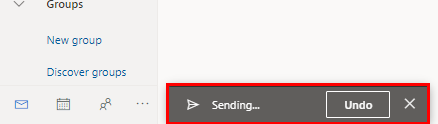
أفكار نهائية
أن تكون قادرًا على استرجاع البريد الإلكتروني في Outlook يمكن أن يكون مكسبًا كبيرًا، ولكنه ليس خاليًا من العيوب. معرفة الشروط والقيود يمكن أن تساعدك في الاستفادة القصوى من هذه الميزة. هل ستستخدم ميزة استرجاع البريد الإلكتروني في لحظة “آسف” القادمة؟













